Типовые операции
Рассмотрим создание шаблона типовой операции Поступление товара.
- Создать типовую операцию в списке типовых операций. Для этого необходимо в главном меню программы выбрать пункт Операции, затем пункт Типовые операции. В меню Действия выбрать пункт Новый и ввести наименование операции (например, Поступление товара с предъявленным счетом-фактурой).
- Завершить ввод новой операции нажатием клавиши Enter (или кнопки "Записать" на панели инструментов).
- В меню Действия выбрать пункт Редактировать (или дважды щелкнуть левой кнопкой мыши по вновь введенной строке).
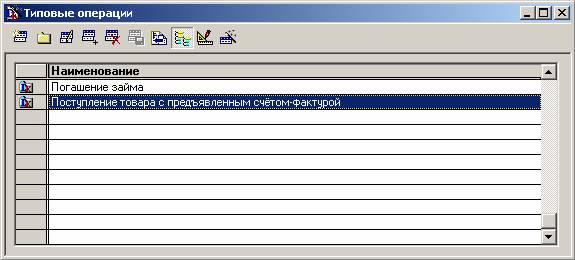
Рассмотрим вначале пустой шаблон типовой операции.
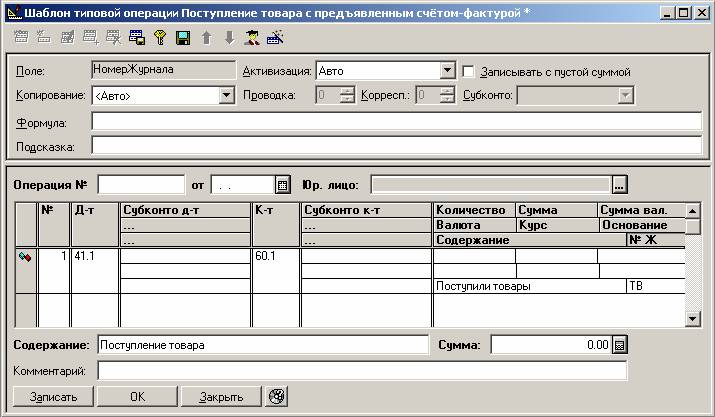
Окно состоит из двух частей. Верхняя часть окна содержит управляющие элементы для задания режимов работы и правил заполнения реквизитов при вводе операции, нижняя часть – форму операции, которая используется при вводе операций "вручную" и позволяет ввести такие реквизиты, как дату, номер, сумму и содержание операции, а также бухгалтерские проводки, составляющие эту операцию. Переключение между двумя частями окна выполняется при помощи мыши или клавишами SHIFT + F6. Содержимое реквизитов верхней части окна отображает свойства реквизита, выбранного в форме операции.
